第2章 OCP 3.11 での Fuse Online のインストール
OCP 3.11 に Fuse Online をインストールするには、クラスター管理者が Fuse Online のカスタムリソース定義を登録して、適切なユーザーにインストール権限を付与する必要があります。Fuse Online をインストールするユーザーは、デフォルトの Fuse Online 環境またはカスタマイズされた Fuse Online 環境のどちらをインストールするかを決定する必要があります。Fuse Online カスタマイズ環境を使用する場合には、デフォルトのカスタムリソースファイルを編集する必要があります。
Fuse Online の各インストールは Fuse Online 環境と呼ばれます。OpenShift プロジェクトには、必ず 1 つの Fuse Online 環境があります。各 Fuse Online 環境には独自の URL があります。単一の OpenShift クラスターに、複数の Fuse Online 環境が存在することがあります。
Fuse Online インストールプロセスでは、コンテナーイメージの Red Hat カタログである registry.redhat.io にアクセスする必要があります。Fuse Online は、外部コンテナーレジストリー、カスタムレジストリー、または非接続環境でのレジストリーの使用をサポートせず、テストもしません。
Fuse Online のインストールに関する詳細は、以下を参照してください。
- 「OCP 3.11 に Fuse Online をインストールするために必要な手順の概要」
- 「Fuse Online リソースをデプロイするためのカスタムリソース定義の登録」
- 「Fuse Online のインストール前にデフォルトのカスタムリソースファイルを編集する必要がある場合」
- 「Fuse Online の設定に使用するカスタムリソース属性の説明」
- 「Fuse Online をインストールする前にデフォルトのカスタムリソースファイルを編集」
- 「Jaeger 監視用の Fuse Online の設定」
- 「外部データベースで Fuse Online をインストールするためのシークレットの作成」
- 「OCP 3.11 に Fuse Online をインストールするスクリプトの実行」
2.1. OCP 3.11 に Fuse Online をインストールするために必要な手順の概要
オンサイトで OCP に Fuse Online をインストールするには、クラスター管理者がタスクを実行してから、特定の OpenShift プロジェクトで Fuse Online のインストール権限があるユーザーがタスクを実行して、インストールスクリプトを実行します。以下の図では、ワークフローを紹介します。
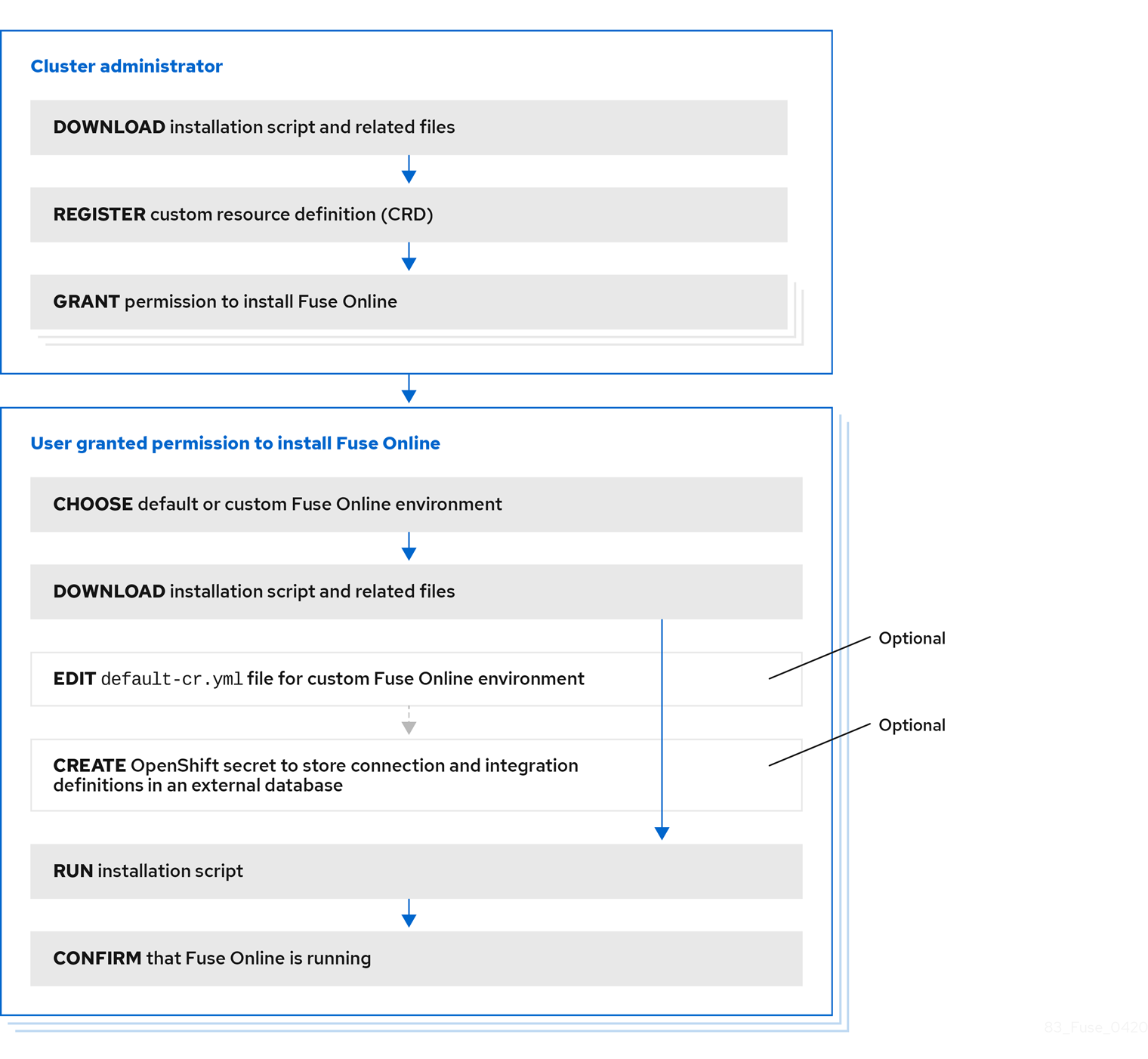
OCP 3.11 に Fuse Online をインストールするためのワークフローイメージ (概要)
Fuse Online を OCP にインストールする場合の主な手順は次のとおりです。
クラスター管理者権限を持つユーザーが、以下を実行します。
- インストールスクリプトと関連ファイルをダウンロードします。
-
OpenShift
ocクライアントツールコマンドを使用して、クラスターレベルでカスタムリソース定義(CRD)を登録します。 -
OpenShift
ocクライアントツールコマンドを使用して、プロジェクトに Fuse Online をインストールする権限を 1 つ以上付与します。
Fuse Online をインストールする権限が付与されたユーザーは、Fuse Online をインストールする各 OpenShift プロジェクトに対して以下を行います。
- デフォルトの Fuse Online 環境またはカスタマイズされた Fuse Online 環境をインストールするかどうかを決定します。カスタマイズされた Fuse Online 環境では、1 つ以上のアドオン機能を有効にすることができ、1 つ以上のカスタム設定を実装できます。
- インストールスクリプトと関連ファイルをダウンロードします。
- 任意手順:カスタマイズされた Fuse Online 環境が必要な場合は、Fuse Online ダウンロードパッケージで提供される default-cr.yml ファイルを編集します。
- 任意手順:コネクションおよびインテグレーション定義を永続化するための外部データベースが必要な場合は、OpenShift シークレットを作成します。
- インストールスクリプトを実行します。
- Fuse Online が稼働中であることを確認します。
クラスター管理者は、Fuse Online のインストール先の OpenShift プロジェクトごとに、特定のプロジェクトで Fuse Online をインストールする権限をユーザーに割り当てる必要があります。
デフォルトの Fuse Online 環境をインストールするには、Fuse Online のインストール権限のあるユーザーがインストールスクリプトをダウンロードして実行します。上記以外の手順を実行する必要はありません。
その他のリソース

